iPhone 使用手冊
- 歡迎
-
-
- 與 iOS 26 相容的 iPhone 型號
- iPhone 11
- iPhone 11 Pro
- iPhone 11 Pro Max
- iPhone SE(第 2 代)
- iPhone 12 mini
- iPhone 12
- iPhone 12 Pro
- iPhone 12 Pro Max
- iPhone 13 mini
- iPhone 13
- iPhone 13 Pro
- iPhone 13 Pro Max
- iPhone SE(第 3 代)
- iPhone 14
- iPhone 14 Plus
- iPhone 14 Pro
- iPhone 14 Pro Max
- iPhone 15
- iPhone 15 Plus
- iPhone 15 Pro
- iPhone 15 Pro Max
- iPhone 16
- iPhone 16 Plus
- iPhone 16 Pro
- iPhone 16 Pro Max
- iPhone 16e
- iPhone 17
- iPhone 17 Pro
- iPhone 17 Pro Max
- iPhone Air
- 設定基本項目
- 按個人風格自訂 iPhone
- 拍攝絕佳的相片和影片
- 與朋友和家人保持聯絡
- 與家人共享功能
- 使用 iPhone 處理日常大小事
- 「Apple 支援」提供的專家建議
-
- iOS 26 的新功能
-
- 指南針
- 捷徑
- 貼士
-
- 開始使用輔助使用功能
- 在設定期間使用輔助使用功能
- 變更 Siri 輔助使用設定
- 快速開啟或關閉輔助使用功能
- 與其他裝置共享「輔助使用」設定
- 版權和商標
在 iPhone 上的「健身」中開始體能訓練
你可以開始個別體能訓練環節,從高強度間歇訓練(HIIT)、户外跑步和户外單車專注心適能的選項,到功能性肌力訓練、核心訓練和踢拳等專注力量的體能訓練。你也可以設定媒體在你開始體能訓練類型時自動播放:如你訂閲 Apple Music,Apple Music 會根據體能訓練類型和你喜愛的音樂來選擇媒體。或者你可以自己選擇媒體。
如果你只有一部 iPhone,你可以進行透過下列的體能訓練類型來進行體能訓練:
户外步行
户外跑步
遠足
户外推輪椅競步配速
户外推輪椅競跑配速
户外單車
當你連接 Apple Watch、AirPods Pro 3、Powerbeats Pro 2 或相容並已啟用藍牙的第三方心率監測器,你可以在進行體能訓練時於螢幕上顯示體能訓練測量指標。
附註:如你將 iPhone 連接到 AirPods Pro 3 或第三方心率監測器,你就可以取用更多體能訓練類型,例如「踢拳」或「普拉提」。如你擁有 Apple Watch,你就可以取用所有體能訓練類型。
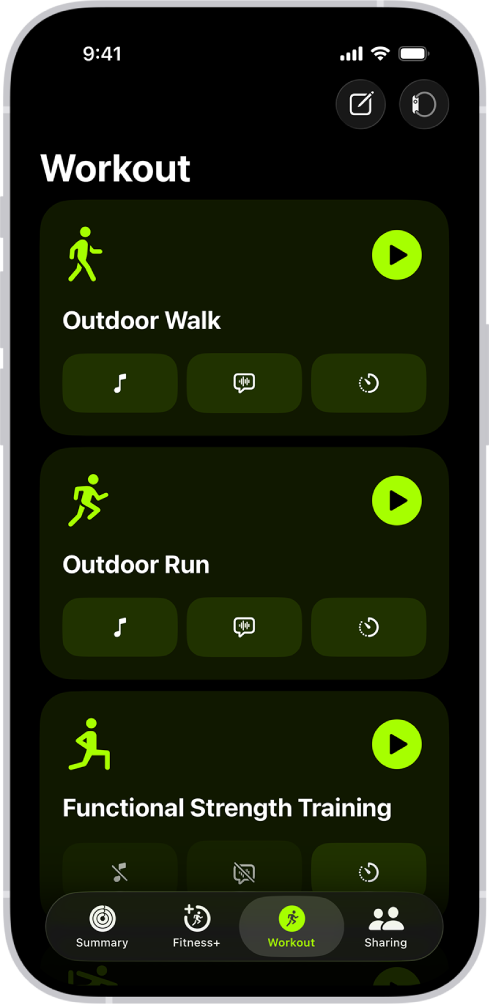
連接心率裝置
你在 iPhone 上開始體能訓練前,請確保你已連接 Apple Watch、AirPods Pro 3、Powerbeats Pro 2,或已啟用藍牙的第三方心率監測器,而且這些裝置已連接到「健康」App。如需更多關於 AirPods Pro 3 的資料,請參閲「AirPods 使用手冊」中的進行體能訓練期間使用 AirPods Pro 3 追蹤心率。
如你未連接心率裝置,請執行以下操作:
前往 iPhone 上的「健身」App
 。
。點一下「體能訓練」,然後點一下右上角的
 。
。點一下「藍牙」設定,然後將 iPhone 與藍牙配件配對。
開始體能訓練
前往 iPhone 上的「健身」App
 。
。點一下「體能訓練」,然後捲動至你要進行的體能訓練類型。
如要查看更多體能訓練類型,請點一下分頁底部的
 。
。如要開始體能訓練,請點一下
 。
。
為體能訓練選擇音訊
你可以設定在你開始某個體能訓練類型時自動播放媒體,無論是系統根據你平常聆聽的內容選擇的媒體,或是你自己選擇的媒體。
前往 iPhone 上的「健身」App
 。
。點一下「體能訓練」,捲動至體能訓練類型,然後點一下
 。
。開啟「自動播放媒體」。
如你訂閲 Apple Music,你可以讓系統根據體能訓練類型和你聆聽的音樂來自動播放媒體。點一下「為你挑選」。
如要選擇你自己的媒體,請點一下「選擇媒體」,點一下「加入媒體」,然後執行以下其中一項操作:
選擇建議的選項:點一下「建議」下方的選項。
貼士:如要檢視更多建議,請點一下「來源」下方的「音樂」或「Podcast」。
選擇播放清單:點一下「音樂」,點一下「播放清單」,然後選擇播放清單。
完成時,請點一下
 。
。
附註:你在開始體能訓練前已在聆聽的音樂或其他音訊會繼續播放。
使用體能訓練控制項目
在體能訓練期間,你可以暫停、標記區段、傳送「報平安」、鎖定控制項目等等。當你完成體能訓練時,你可以檢視你的表現摘要。
前往 iPhone 上的「健身」App
 。
。開始體能訓練,然後執行下列任何操作:
暫停體能訓練:點一下
 。
。繼續體能訓練:點一下
 。
。標記區段:點一下
 。
。連接心率裝置:點一下
 。
。結束體能訓練:從螢幕底部向上掃,然後點一下「結束體能訓練」。檢視體能訓練摘要,然後點一下
 。
。將 Workout Buddy 設定為靜音:從螢幕底部向上掃,然後點一下「靜音」。
開始「報平安」:從螢幕底部向上掃,點一下「報平安」,然後按照螢幕上的指示操作。
在 iPhone 上停止檢視測量指標(需要 Apple Watch):從螢幕底部向上掃,然後點一下「停止檢視」。
附註:如要再次檢視,請在 Apple Watch 上向右掃,然後點一下「檢視」。
鎖定體能訓練控制項目:從螢幕底部向上掃,然後點一下「鎖定控制項目」。